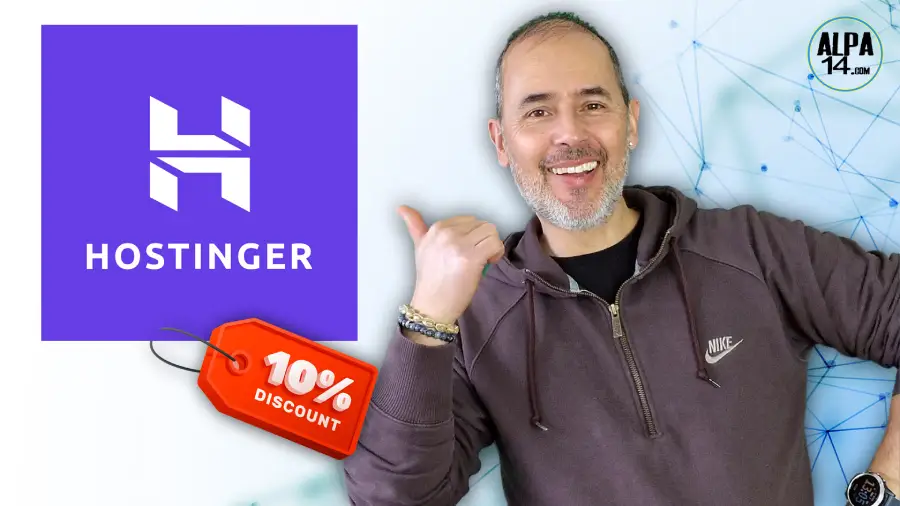Une installation de WordPress en quelques clics chez o2switch un excellent hébergeur
Ce tutoriel WordPress est destiné aux débutants qui veulent créer un site web WordPress mais qui ne savent pas vraiment par où commencer.
Je vous montre comment créer un boîte emails, comment sécuriser votre connexion avec la création d’un certificat SSL, comment installer WordPress automatiquement en quelques clics et enfin comment forcer votre site en https.
o2switch, un hébergeur de qualité
L’offre d’hébergements en France et au travers du monde est immense, il existe de nombreuses sociétés qui proposent ce service. Certaines sont sérieuses, d’autres beaucoup moins et les offres sont multiples. Et lorsque l’on débute, comme vous peut-être qui lisez cet article, il n’est pas vraiment facile de s’y retrouver.
C’est pourquoi, je vous propose ici d’installer votre site WordPress chez o2switch , c’est une société française que je connais bien. C’est mon hébergeur depuis plusieurs années et je possède chez eux trois comptes qui me donnent pleine satisfaction.
Pourquoi o2switch ?
6 arguments de poids
Chez o2switch il y a une seule offre, c’est l’offre unique qui est un hébergement mutualisé de qualité qui conviendra parfaitement à un site d’audience moyenne.
Voici quelques arguments en leur faveur :
- o2switch est un hébergeur 100% français et qui possède ses propres serveurs dans des datacenter sécurisés sur le sol français très exactement à Clermont Ferrant. Ils maîtrisent et possèdent entièrement leurs infrastructures.
- Le tarif est simple, bon marché et l’offre est généreuse. Pour 5€ HT/mois vous allez pouvoir bénéficier d’un espace d’hébergement illimité.
- Un nom de domaine vous est offert avec votre bonnement.
- Le support technique est super rapide et efficace. Selon moi, c’est vraiment LE point fort d’o2switch avec la fiabilité. En effet leur aide est très réactive, vous pouvez les contacter à tout moment de la journée et vous aurez une réponse à votre question ou à votre problème dans les minutes qui suivent. C’est vraiment quelque chose que j’ai pu tester à maintes reprises et croyez-en mon expérience, ce n’est pas quelques chose que l’on trouve chez tous les hébergeurs.
- Vous disposez d’une interface cPanel très claire et intuitive qui vous permettra d’administrer et gérer votre espace web de manière très fine.
- Et enfin vous avez une option satisfait ou remboursé de 30 jours qui vous permettra de tester librement la formule o2switch .
Qualité et fiabilité, une offre claire et sans surprise. Voilà qui résume parfaitement bien l’offre o2switch !
Le cPanel d’o2switch
Une fois votre paiement o2switch réglé, vous allez recevoir un email de bienvenue avec votre facture et diverses informations. Dans cet email, vous aurez l’adresse de votre cPanel qui est une interface assez évoluée qui va vous permettre de gérer votre espace web chez o2switch . Un nom d’utilisateur vous sera également fourni ainsi qu’un mot de passe que vous pourrez bien sûr modifier par la suite.
Vous voyez ici une image du cPanel d’o2switch .
Une multitude de réglages et d’outils sont disponibles.
Dans cette vidéo, je n’aborde que 4 points, 4 fonctions de manière à vous permettre de commencer rapidement votre site.
1) Créer une boîte email
Tout d’abord en cliquant sut l’icône « Comptes de messagerie« , vous allez pouvoir créer un boîte email liée à votre nom de domaine. C’est à dire que si votre nom de domaine est mon-beau-site.fr, vous allez par exemple pouvoir créer une boîte email de ce type email@mon-beau-site.fr (vous pouvez mettre ce que vous voulez devant @).
Vous obtiendrez ensuite des codes pour (serveur mail, Imap /Pop, SMTP, ports) pour pouvoir configurer un client mail comme Outlook par exemple sur votre téléphone ou ordinateur.
o2switch dispose aussi d’un webmail où il est possible de consulter vos emails depuis n’importe quel périphérique un peu comme un Gmail.
2) Création d’un certificat SSL
En cliquant sur l’icône « Let Encrypt SSL » vous allez pouvoir créer un certificat SSL pour sécuriser les échanges entre votre site et le serveur grâce à une connexion en https et non plus en http. Vos échanges seront alors encryptés et inutilisables par des criminels.
Cette création est automatique, vous choisissez simplement le domaine à couvrir et le certificat est généré et appliqué pour une durée de 90 jours. Au bout de ce délai, il est renouvelé automatiquement, vous n’aurez donc pas besoin de refaire cette opération.
3) Installation de WordPress
Tout au bas de votre CPanel o2switch , vous avez accès à la section « Softaculous Apps Installer » c’est un installateur automatique d’applications. Des dizaines d’applications célèbres sont installables sur votre espace en quelques clics.
C’est à cet endroit qu’il est possible d’installer WordPress. Après avoir renseigné quelques informations sur l’endroit de l’installation ou le nom d’utilisateur et mot de de passe, l’installation de WordPress se fait de manière complètement automatisée, un vrai jeu d’enfant !
4) Forcer le site en https
En forçant votre site en https cela veut dire que si une personne inscrit l’adresse de votre site dans son navigateur en http comme par exemple http://mon-beau-site.fr (connexion non sécurisée), Eh bien le système va rediriger automatiquement le visiteur de votre site vers l’adresse sécurisée en https://mon-beau-site.fr
C’est que je vous explique dans ce tutoriel et je vous montre comment le faire simplement grâce à l’outil « WP Tiger » qui est un gestionnaire de site WordPress spécial à o2switch .
Installer Divi un excellent page Builder
Une fois votre site WordPress installé, je vous recommande d’installer un constructeur de site. Je vous recommande Divi (de la société Elegant Themes) qui est un thème mais surtout un constructeur de pages web appelé le Visual Builder. Grâce à cet outil, vous allez pouvoir créer et éditer visuellement et facilement vos pages WordPress.
Divi vient avec une multitude de Modules prêts à l’emploi qui vous permettront de designer finement vos pages comme un pro et ce sans avoir besoin de coder la moindre ligne !
Je vous invite à regarder ce tutoriel où je vous présente Divi.